Verschachteln
CamBam's Verschachteln bietet eine Methode zur Wiederholung einer Reihe von Bearbeitungsvorgängen an verschiedenen Positionen auf dem Maschinentisch. Auf diese Weise ist es möglich, mehrere Kopien eines Werkstücks aus einer einzigen Zeichnung und einem Satz von Bearbeitungsvorgängen zu erstellen.
Das Verschachteln bezieht sich auf den Inhalt eines gesamten Teils. Alle Bearbeitungen, die in einem Teil enthalten sind, werden an den Positionen und in der Reihenfolge ausgeführt, die in der Eigenschaft Verschachtelung dieses Teils definiert sind.
Anlegen von Verschachtelungen
Erstellen Sie zunächst eine oder mehrere Bearbeitungen, die in einem Teil enthalten sind.
Für dieses Beispiel wird ein einziger Arbeitsgang verwendet: ein Außenschnitt eines Rechtecks von 10 x 30 mm mit einem Werkzeug von 2 mm Durchmesser.
Das folgende Bild zeigt die Operation Profil, wobei die Haltestege und Schnittbreiten des Werkzeugs sichtbar sind.
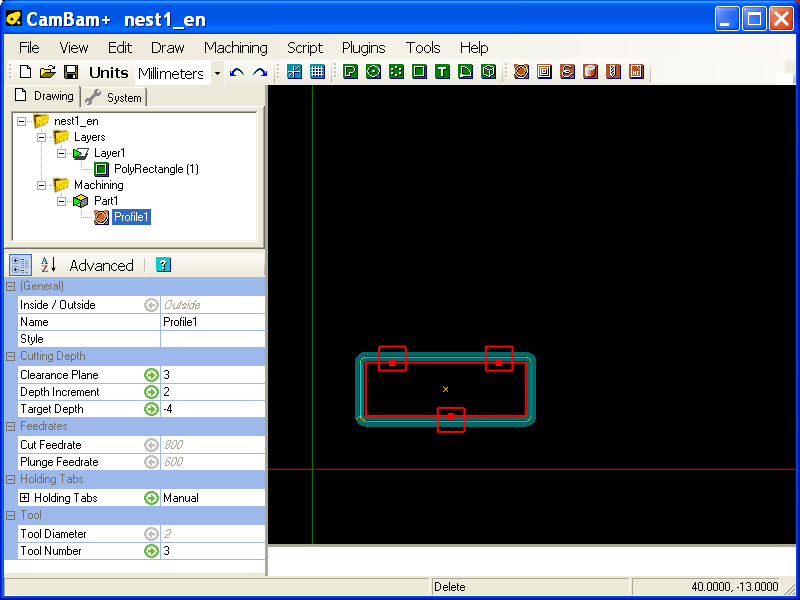
Einstellen der Verschachtelung
Alle Eigenschaften, die die Verschachtelung definieren, befinden sich im Teil Objekt.
Wählen Sie das Teil aus, das die zu verschachtelnden Bearbeitungs Operationen (MOP) enthält.
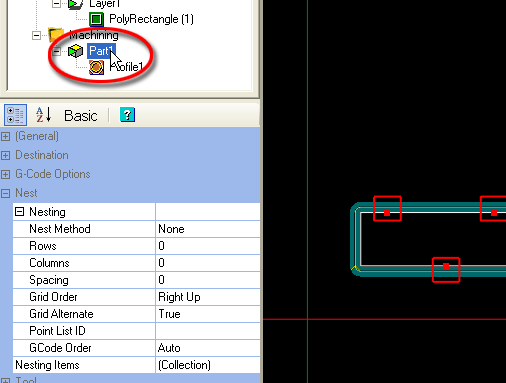
Klicken Sie in den Teileigenschaften auf das + Zeichen links neben der Eigenschaft
Schachtel Methode
Die Methoden
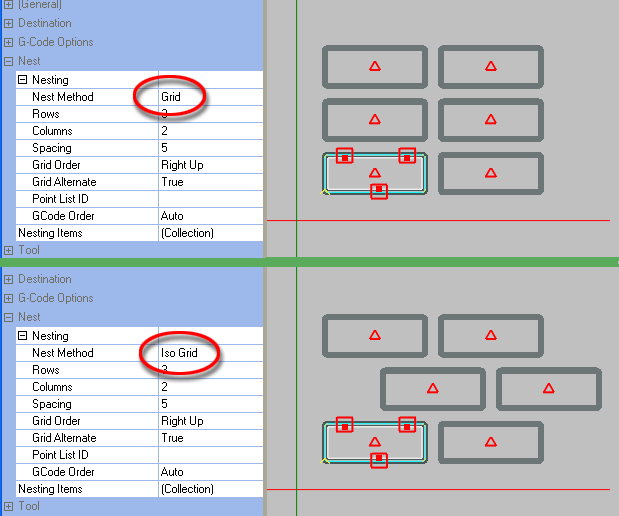
Hinweis: Die Kopien werden als gepunktete Umrisse in der gleichen Farbe wie die Schnittbreiten angezeigt (ab Revision N), mit einem roten Dreieck in der Mitte, wie in der Abbildung unten gezeigt. Sie können auch das Menü Ansicht/ Schnittbreiten anzeigen aktivieren, um eine bessere Sicht auf die Kopien zu erhalten, wie auf den Abbildungen oben.
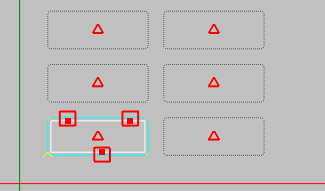
Hinweis: Das Teil muss im Zeichnungsbaum ausgewählt sein, damit die Kopien sichtbar sind.
Um die Verschachtelung dieses Beispiels zu erstellen, wählen Sie einen Rastertyp aus, geben Sie die Anzahl der gewünschten
Wichtig: Der Wert für den
Abstand definiert den Abstand zwischen den äußersten Werkzeugwegen der aktiven Bearbeitungsoperation im Teil.
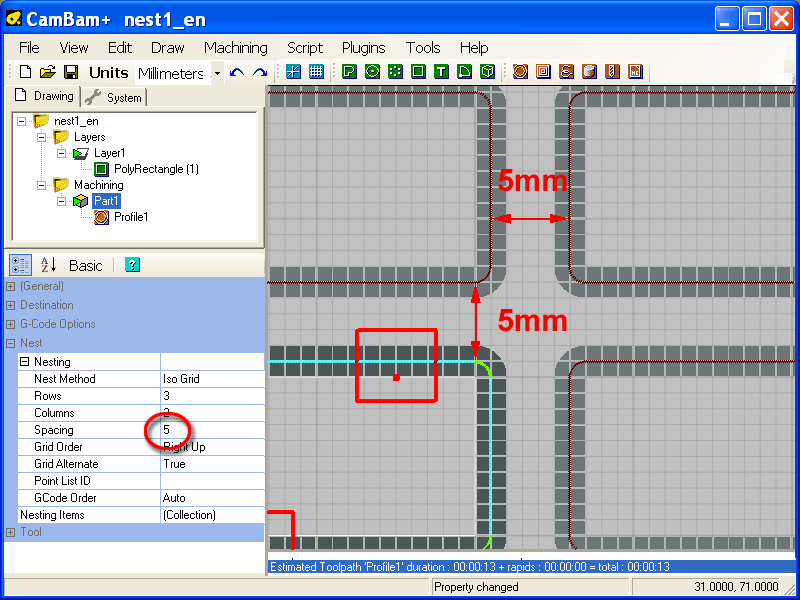
In der obigen Abbildung ist bei aktivierter Option
Raster Ordnung
Raster Ordnung steuert die Richtung des Rasterlayouts. Zum Beispiel wird
Rechts + Unten macht Kopien nach rechts und unten.Links + Oben macht Kopien nach links und oben.Links + Unten macht Kopien nach links und unten.Oben + Rechts macht Kopien um die Anzahl der Reihen nach oben und dann um die Anzahl der Spalten nach rechts.Oben + Links macht Kopien nach oben und links.Unten + Links macht Kopien nach unten und links.Unten + Rechts macht Kopien nach unten und rechts
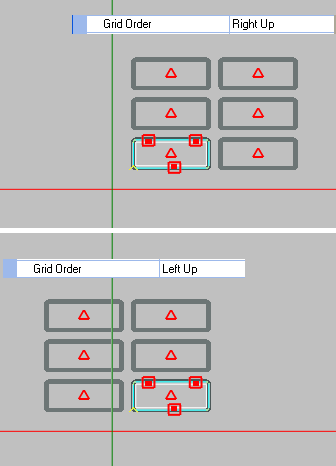
Wechselndes Raster
Wechselndes Raster
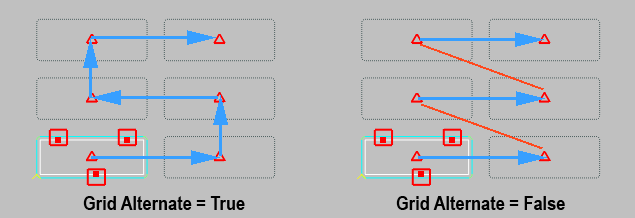
Kopien verschieben
Verschachtelte Kopien könen manuell verschoben werden
Klicken Sie mit der linken Maustaste auf das rote Dreieck einer Kopie, halten Sie die Taste gedrückt und ziehen Sie es an die gewünschte Position. Die Eigenschaft Verschachtelungsmethode wird automatisch auf Manuell geändert.
Beachten Sie, dass, wenn Sie die Originalkopie verschieben, das Original immer an der gleichen Position auf dem Bildschirm erscheint (allerdings ohne das rote Dreieck), aber nicht bearbeitet wird, wie das Bild der Simulation unten zeigt (der schwarze Pfeil zeigt die Verschiebung des Originals an). Nur die verschachtelten Kopien werden im Gcode ausgegeben.
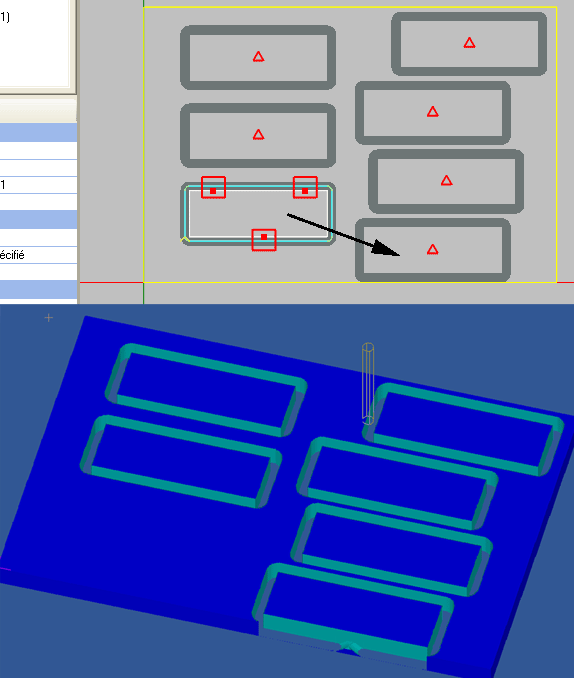
Sie können auch die Position der Kopien bearbeiten, löschen oder hinzufügen und die Reihenfolge ändern, in der sie bearbeitet werden, indem Sie den Editor für verschachtelte Objekte verwenden.
Setzen Sie die Verschachtelungsmethode auf
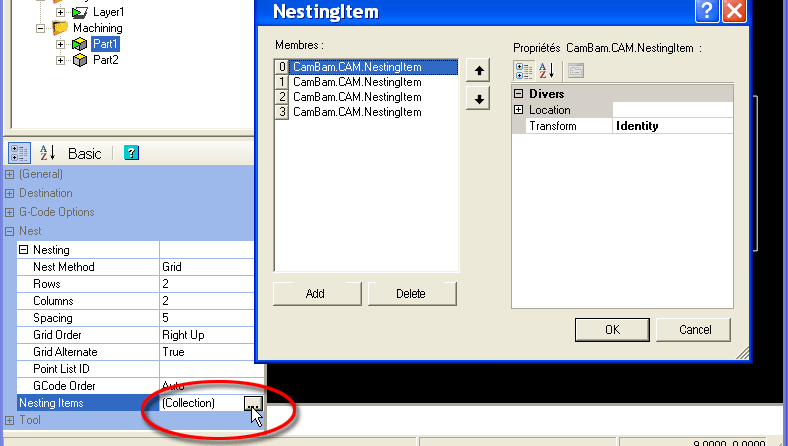
Auf der linken Seite des Fensters können Sie mit den Schaltflächen
Mit den beiden vertikalen Pfeilen rechts neben der Liste können Sie die Reihenfolge der Liste und damit die Bearbeitungsreihenfolge der Kopien ändern, indem Sie eine Kopie auswählen und dann auf einen Pfeil klicken, um nach oben oder unten zu gelangen.
Im rechten Teil des Editors für Verschachtelungssammlungen können Sie die Koordinaten der einzelnen Kopien bearbeiten.
Verwendung einer Punkteliste zur Definition einer Verschachtelung
Es ist möglich, ein
Die Standardkoordinaten des Verschachtelungssystems befinden sich am Zeichnungsursprung (in der Mitte der X- und Y-Achse), es sei denn, es wurde ein alternativer Bearbeitungsursprung festgelegt (durch ein kleines rotes Kreuz gekennzeichnet), entweder in den Optionen Teil oder Bearbeitung.
Die folgende Abbildung zeigt die Punkte, die den verschiedenen Kopien entsprechen.
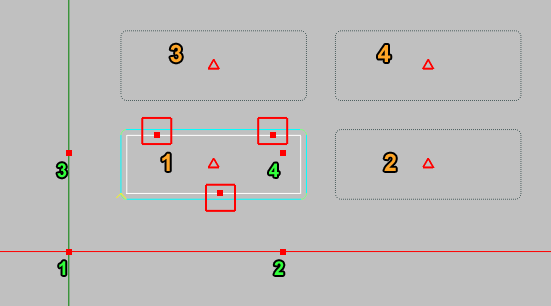
Es ist auch möglich, eine Liste der entsprechenden Punkte einer vorhandenen Verschachtelung zu erstellen. Dies habe ich getan, um die Punktliste zu erhalten, die den verschiedenen Kopien des obigen Bildes entspricht.
Kopien, die zuvor durch die automatische Platzierung mit der Raster-Methode erstellt wurden.
Um diese Punktliste zu erstellen, öffnen Sie das Kontextmenü des entsprechenden Teils und verwenden Sie den Menüpunkt:
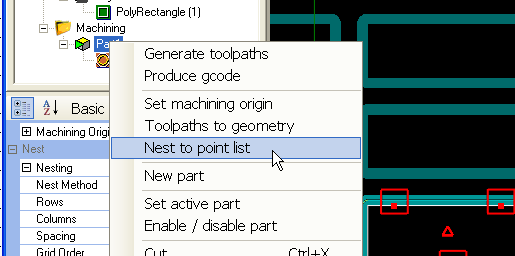
Warum eine Punkteliste verwenden?
Es gibt einige Fälle, in denen die Verwendung einer Punkteliste erforderlich ist.
-
Wenn Sie einen Wert für den Abstand von Mitte zu Mitte zwischen den Kopien und nicht für den Abstand zwischen den Kopien (oder genauer gesagt zwischen den äußersten Werkzeugwegen) zuweisen möchten.
-
Wenn eine bestimmte Platzierung benötigt wird, wie zum Beispiel das Ergebnis einer mathematischen Berechnung. Die Punktliste kann in einer Tabellenkalkulation erstellt und dann in CamBam importiert werden.
-
Wenn mehrere verschiedene Teile die gleiche Verschachtelungsposition benötigen.
In diesen Fällen ist der Abstand zwischen den Kopien nicht brauchbar, da er auf dem Abstand zwischen den äußersten Werkzeugbahnen des Teils basiert, der von einem Teil zum anderen unterschiedlich sein kann, je nach den Bearbeitungsvorgängen, aus denen es besteht.
Wenn jedes Teil das gleiche, gemeinsame Punktlistenobjekt für die Verschachtelung verwendet, haben die verschachtelten Kopien die gleiche Positionierung.
Hinweis: Wenn einige Bearbeitungsoperationen im Teil deaktiviert sind, werden sie bei der Berechnung des Abstands zwischen den Kopien nicht berücksichtigt. Das Aktivieren und Deaktivieren von Bearbeitungsoperationen kann den Verschachtelungsabstand ändern, wenn
automatische Verschachtelungsmethoden verwendet werden und die Werkzeugwege neu generiert werden.
Mit der Funktion
In diesem Bild wird die Verschachtelungsmethode
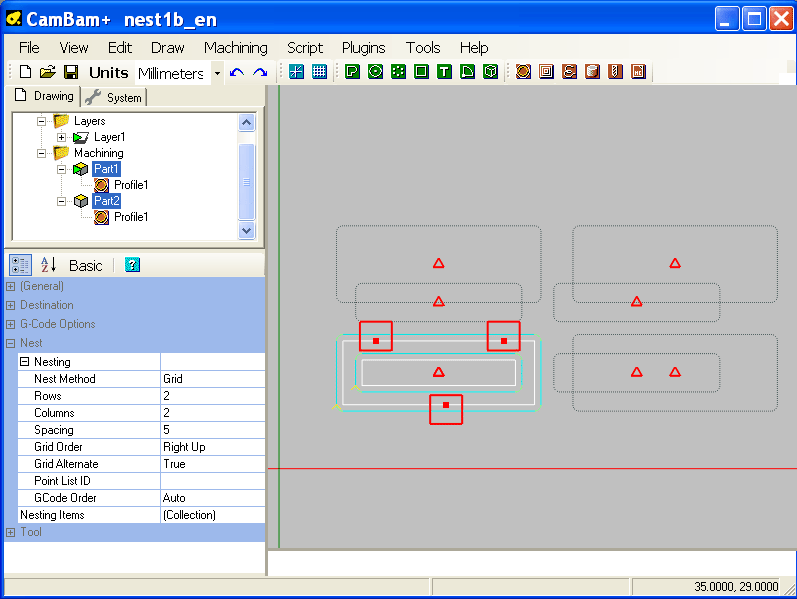
Nach der Erstellung einer Punkteliste für "Teil1", der Zuweisung dieser Punkteliste zu den beiden Teilen und der Einstellung der
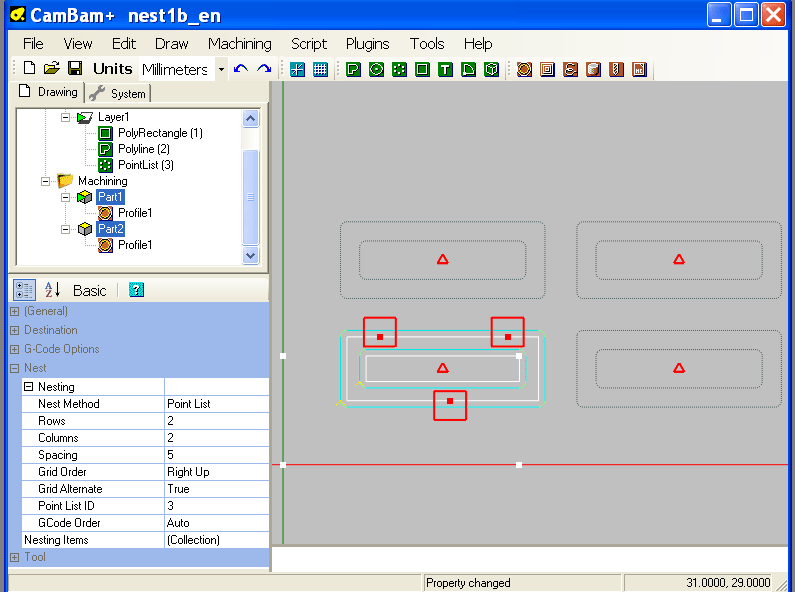
Ausgabereihenfolge der Bearbeitungen
Die Eigenschaft
Im folgenden Beispiel werden die Bearbeitung "Tasche1" (eine Insel) und die Zerspanung "Profil1" mit demselben Werkzeug mit einem Durchmesser von 8 mm bearbeitet, die Operation "Bohren1" wird mit einem Werkzeug mit einem Durchmesser von 2 mm durchgeführt, so dass zu Beginn der Operation "Bohren1" ein Werkzeugwechsel stattfindet.
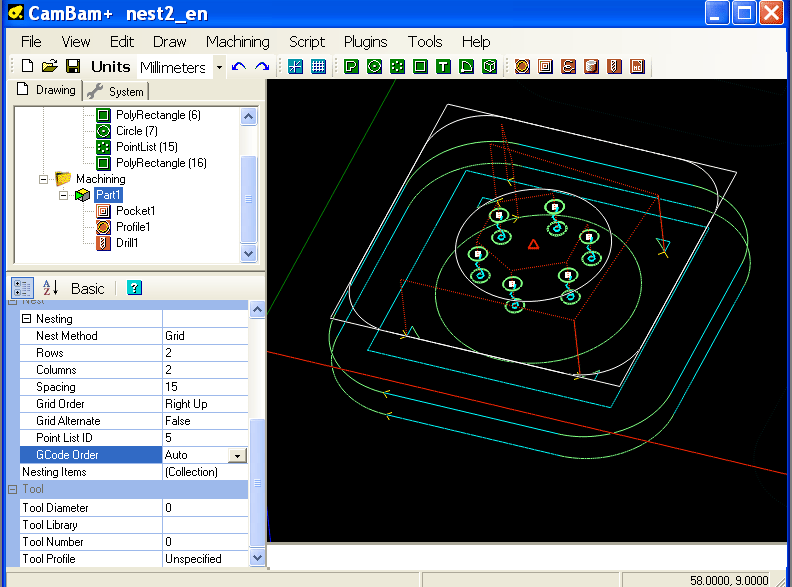
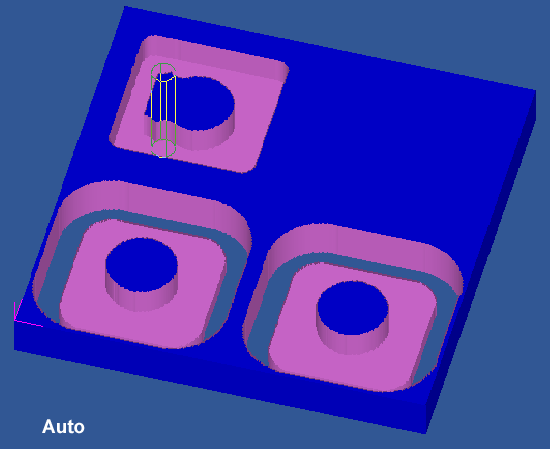
G-Code Anordnung = Jede MOP schachteln - Jede MOP wird an jeder Verschachtelungsposition ausgegeben, bevor zur nächsten MOP übergegangen wird.
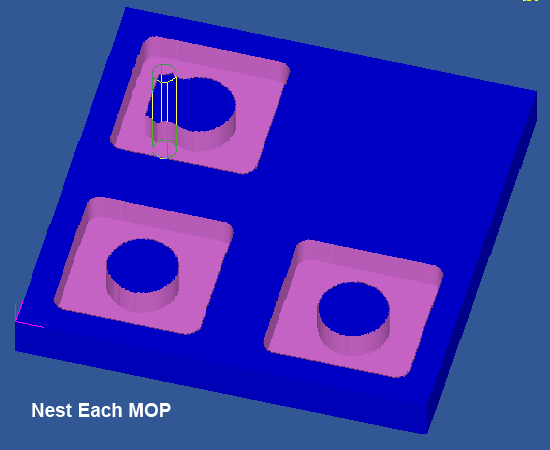
G-Code Anordnung = Alle MOP je Kopie - Alle MOPs in dem Teil werden für jede Kopie gefräst, bevor die nächste Verschachtelung angesteuert wird.
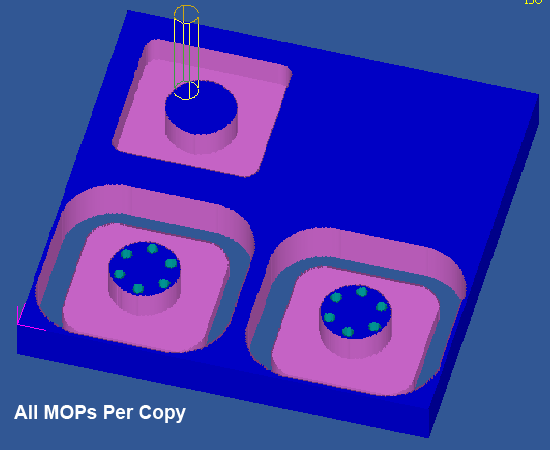
Nutzung der Schachtelung mit einer 4. Drehachse
Um das Verschachtelungssystem mit einer Drehachse zu verwenden, um dieselben Bearbeitungen in verschiedenen Winkelpositionen zu reproduzieren, verwenden Sie eine Punktliste, die die gleiche Anzahl von Punkten enthält wie die Anzahl der zu erstellenden Kopien, wobei die X- und Y-Koordinaten jedes Punktes auf 0 gesetzt werden.
Die Bearbeitungen im Teil werden dann an der gleichen Stelle wiederholt. Fügen Sie einen Gcode-Befehl in die benutzerdefinierte MOP-Fußzeile der letzten Bearbeitungsoperation des Werkstücks ein, um die vierte Achse um den gewünschten Winkel zu drehen, bevor Sie die folgende Bearbeitungssequenz ausführen.
Beispiel:
Bearbeitung von 6 Nuten, die um eine Welle mit einem Durchmesser von 50 mm verteilt sind.
Erstellen Sie eine Taschenbearbeitung mit einem Werkstückoberfläche, der dem Radius des zu bearbeitenden Werkstücks entspricht, in diesem Beispiel Werkstückoberfläche = 25. Z=0 ist auf den Mittelpunkt der Achse des Futters auf der CNC-Drehachse eingestellt.
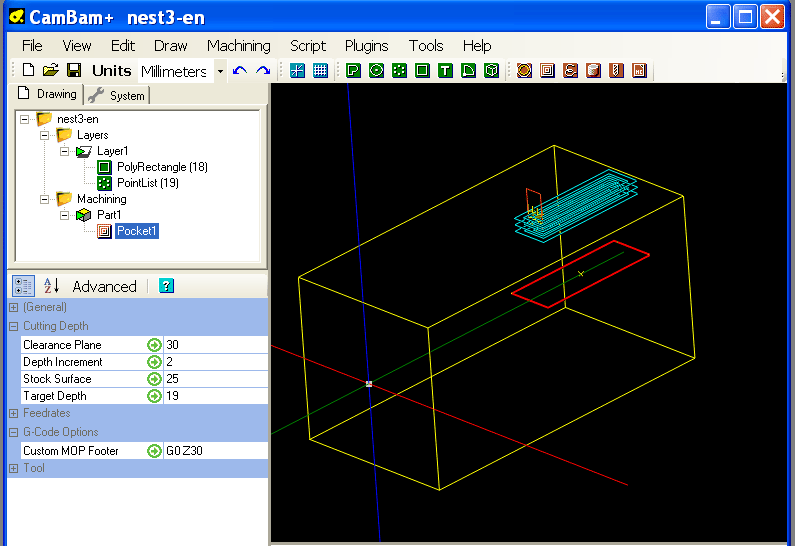
Erstellen Sie eine Punktliste mit 6 Punkten, die alle bei (X,Y,Z) = 0,0,0 liegen.
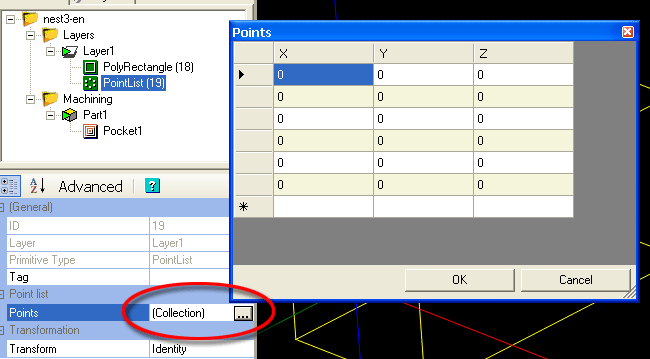
Definieren Sie eine Verschachtelung mit der
Der Vorgang des Taschenfräsens wird sechsmal an derselben Stelle wiederholt.
Um das Futter am Ende der Bearbeitungen des Teils zu drehen, wird die folgende Gcode-Sequenz in der Eigenschaft
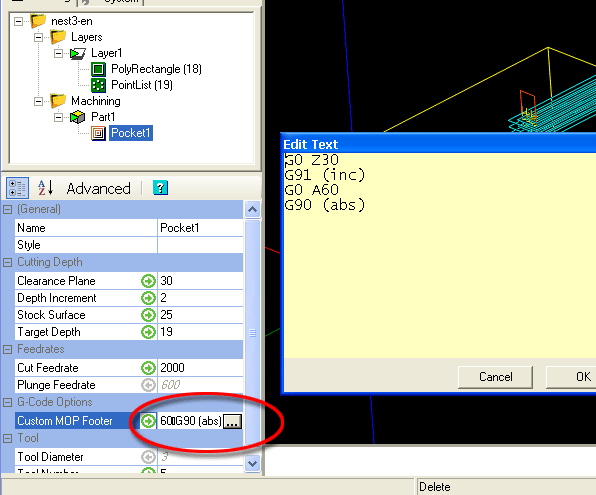
Gehen Sie zurück zur Sicherheitsebene:
G0 Z30
Verwenden Sie relative Koordinaten, um einen Drehwinkel anstelle einer absoluten Position anzugeben:
G91
Drehen Sie die A-Achse um 60°, d. h. 360/6:
G0 A60
Wechsel zurück zu absoluten Koordinaten:
G90
Sie können auch ein
Das Ergebnis ist nicht in CamBam oder CutViewer zu sehen, aber im Mach3-Simulationsfenster.
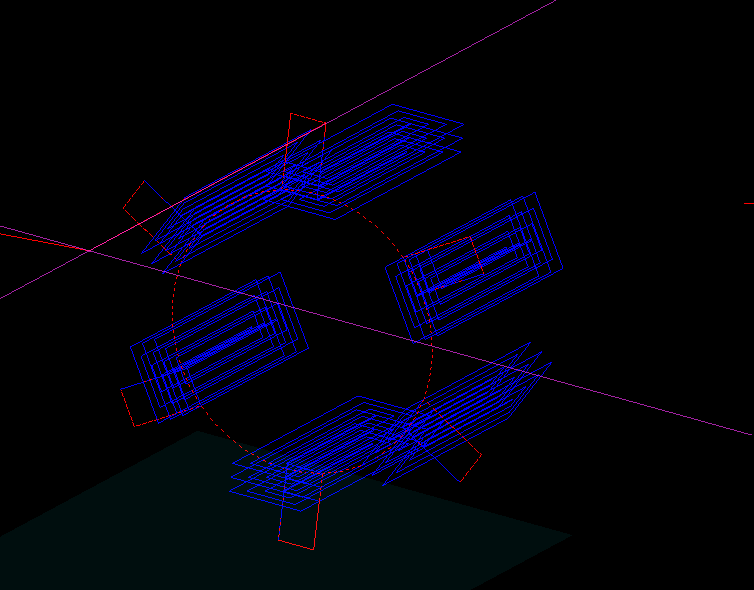
Um die Liste der Eigenschaften des Verschachtelungssystems zu sehen, klicken Sie HIER um zur Seite des Teil-Objekts zu gelangen.